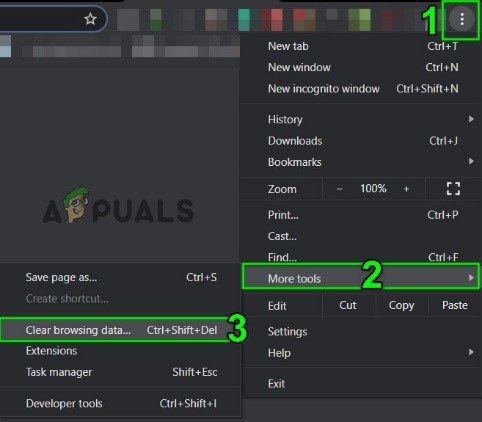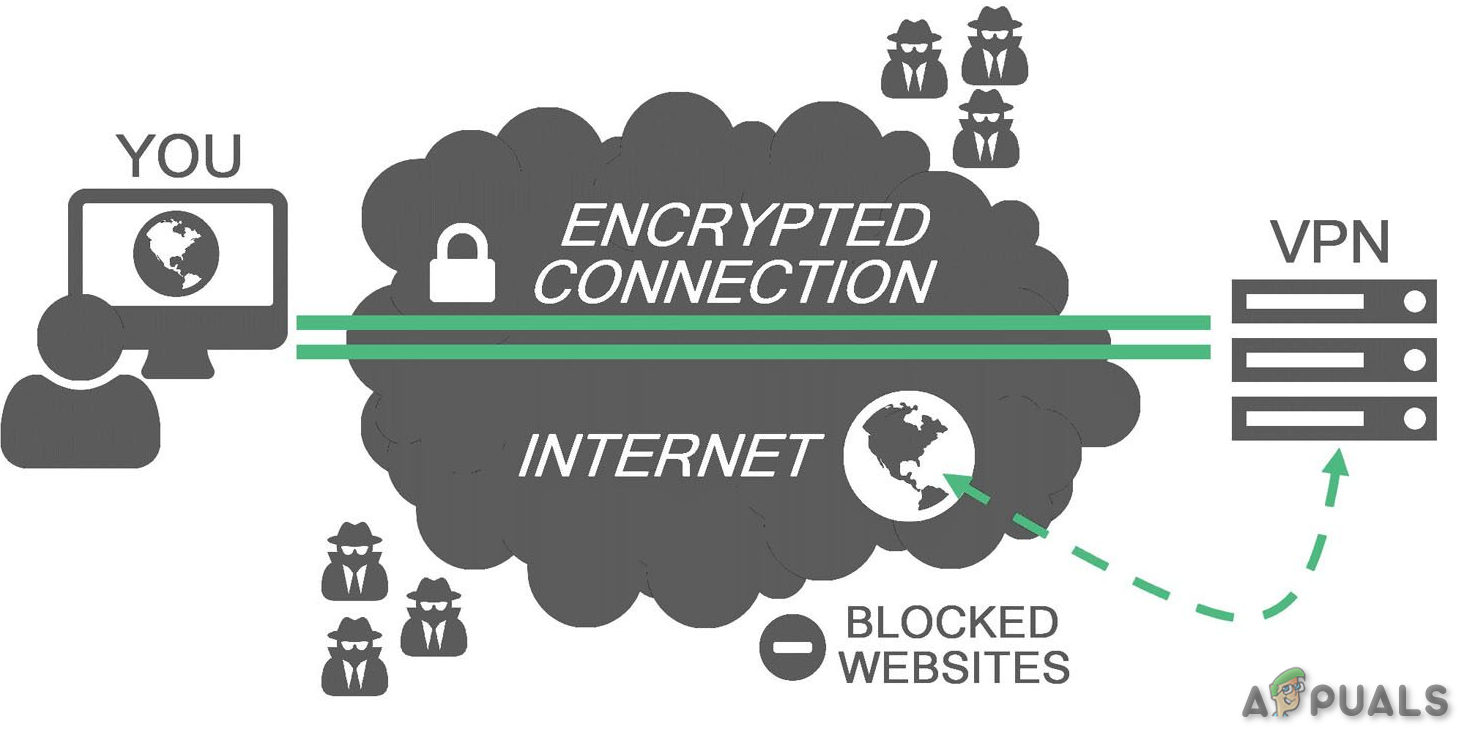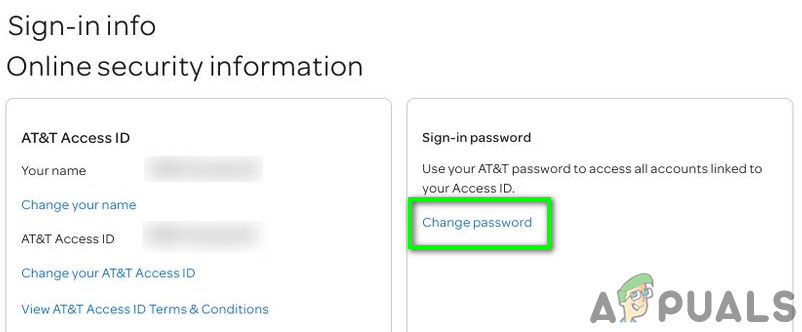ディレクTVシステムエラーは、ブラウザのバグまたは破損したキャッシュが原因で発生する可能性があります。インストールファイルをプライマリの場所から移動した場合にも発生する可能性があります。ユーザーはランダムな間隔でこのエラーに遭遇する可能性があり、DirecTV資格情報を使用して関連サイトまたはモバイルアプリにログインすることはできません。したがって、ユーザーはDirecTVを使用してストリームを視聴することはできません。このエラーメッセージは、デスクトップと比較してモバイルデバイスでより目立ちます。

DirecTVシステムエラー– Identity Manager
PC / Webバージョンの場合:
解決策1:閲覧データをクリアする
直面しているDirecTVエラーは、ブラウザのキャッシュが破損していることが原因である可能性があります。さらに、破損したCookieは、現在のエラーメッセージを引き起こす可能性もあります。その場合、ブラウザのデータ(特にキャッシュ、Cookie、履歴)をクリアすると、問題が解決する場合があります。 Chromeのプロセスについて説明します。ブラウザの指示に従ってください。
- 開いた グーグルクローム。
- 次に、をクリックします アクションメニュー (ウィンドウの右上隅近くにある3つの垂直ドット)。次に、 その他のツール オプション。
- サブメニューで、をクリックします 閲覧履歴データの消去 。
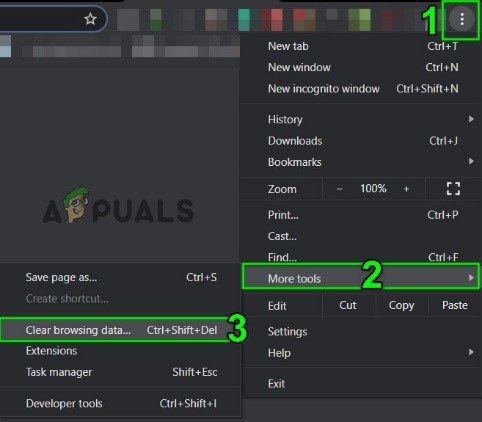
Chromeでクリアブラウジングデータを開く
- その後、 高度な タブで、の時間範囲を選択します 常時 (または問題が発生しているため)。
- 今選択 カテゴリ データを削除する対象(すべてのカテゴリを選択することをお勧めします)。
- 次に、をクリックします クリアデータ 。

すべての時間の明確な閲覧データ
- 今 再起動 Chromeで、DirecTVに問題がないかどうかを確認します。
解決策2:別のブラウザを使用する
ディレクTVシステムエラーは、使用しているブラウザの一時的なバグが原因である可能性があります。キャッシュとCookieをクリアしても、残りの情報がブラウザに保存されている場合があります。その場合、 別のブラウザ ディレクTVにアクセスすることで問題が解決する場合があります。
- 開いた 別のブラウザ システム上で。
- 今 アクセス ディレクTVとそれが正常に動作しているかどうかを確認してください。
モバイル版の場合:
解決策1:DirecTVアプリを更新する
古いアプリは、多くのユーザーの問題を引き起こす可能性があります。あなたがDirecTVの古いアプリを使用している場合、それはDirecTVシステムエラーの根本的な原因である可能性があります。その場合、アプリを更新すると問題が解決する場合があります。 Androidアプリのプロセスについて説明します。オペレーティングシステムに従って指示に従うことができます。
- を開きます Google Playストア 。
- 次に、をクリックします メニュー (ウィンドウの左上隅近くにある3本の垂直バー)。
- 表示されたメニューで、をクリックします 私のアプリとゲーム 。

私のアプリとゲーム– PlayStore
- 次に、をタップします DirecTV アプリ。
- ある場合 更新 利用可能、次にタップ 更新 。
- 更新後、アプリを起動し、正常に動作しているかどうかを確認します。
解決策2:DirecTVアプリをアンインストールして再インストールする
DirecTVアプリの破損したインストールは、現在のDirecTVエラーを含む多くの問題を引き起こす可能性があります。その場合は、アンインストールして再インストールすると問題が解決する場合があります。 Androidのプロセスについて説明します。プラットフォームとアプリに従って、指示に従うことができます。
- 開いた 私のアプリとゲーム 上記のソリューションで述べたように、GooglePlayストアで。
- [マイアプリとゲーム]で、DirecTVアプリをタップします。
- 次に、をクリックします アンインストール ボタンをクリックしてから 確認 アプリをアンインストールします。
- 次に 再起動 お使いのデバイス。
- 再起動時に、 ダウンロード そして インストール ディレクTVアプリ。
- その後、 打ち上げ アプリと資格情報を使用してアプリにログインし、正常に機能しているかどうかを確認します。
すべてのプラットフォームとデバイス向けのソリューション
解決策1:VPNを使用する
あなたがあなたの主要な場所から離れて旅行し、新しい場所でDirecTVを使おうとしている場合、例えば。あなたは米国に住んでいてカナダを訪問し、そこでDirecTVを使おうとすると、議論中のエラーに遭遇するかもしれません。その場合、VPNを使用して現在地をプライマリロケーションに変更すると、問題が解決する場合があります。
- ダウンロード そして インストール 評判の良い VPN お好みのクライアント。
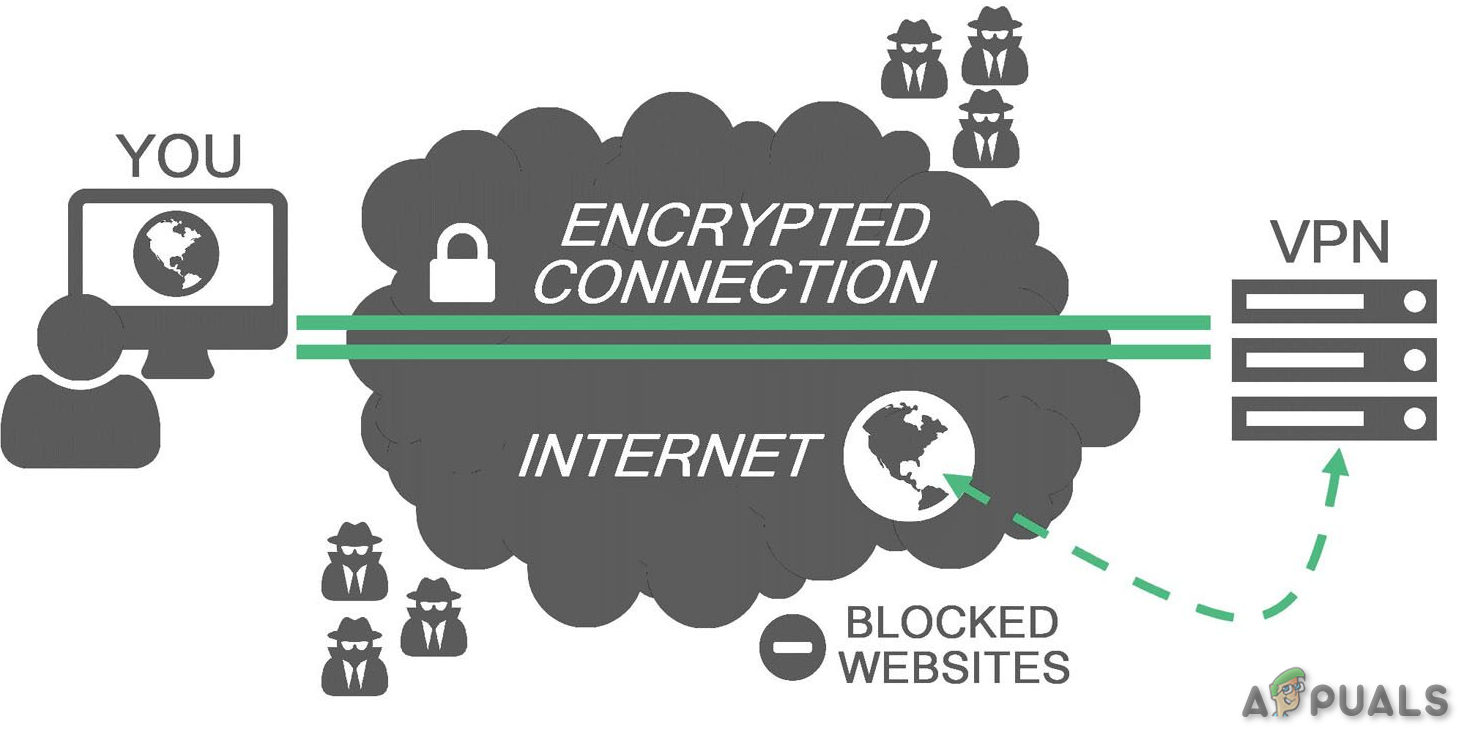
VPN
- それを開いて セットする 君の ロケーション あなたに 一次場所 。
- 次にDirecTVを開き、正常に機能しているかどうかを確認します。
解決策2:アドブロックアプリとアドオン/拡張機能を削除する
ディレクTVは、アプリのアドブロックに関する問題を共有しています。 アドオン / extensions。これらのいずれかを使用している場合は、現在のDirecTVエラーの根本的な原因である可能性があります。その場合、これらのアプリまたはアドオン/拡張機能を削除すると、問題が解決する場合があります。 Chromeのプロセスについて説明します。プラットフォームとアプリに従って、手順に従ってください。
- 打ち上げ Chromeとそのをクリックします アクションメニュー 。
- 次に、にカーソルを合わせます その他のツール 表示されているサブメニューで、をクリックします 拡張機能 。

Chromeで拡張機能を開く
- 今 見つける インクルード アドブロック拡張 をクリックします 削除する 拡張機能の(または無効にする)ボタン。

Adblockを削除または無効にする
- 次に 確認 拡張機能を削除/無効にします。
- 次に、Chromeを再起動し、DirecTVを開いて、エラーがないかどうかを確認します。
解決策3:文字と数字だけを使用してパスワードを変更する(記号なし)
DirecTVアプリで記号付きのパスワードを使用しようとしたり、MSNBCなどのWebサイトを開こうとしたりすると、検討中のエラーが発生する可能性があります。記号付きのパスワードでDirecTVWebサイトにログインできますが、アプリ/関連Webサイトではログインできません。その場合、パスワードを変更する(記号なしで文字と数字を使用する)と問題が解決する場合があります。デスクトップ/ラップトップシステムで次の手順を実行することをお勧めします。
- 打ち上げ システムのブラウザ。
- を開きます DirecTV ウェブサイトと ログインする 資格情報を使用します。

ディレクTVにログイン
- あなたの プロフィール 次にをクリックします サインイン情報 。
- クリック パスワードを変更する 。
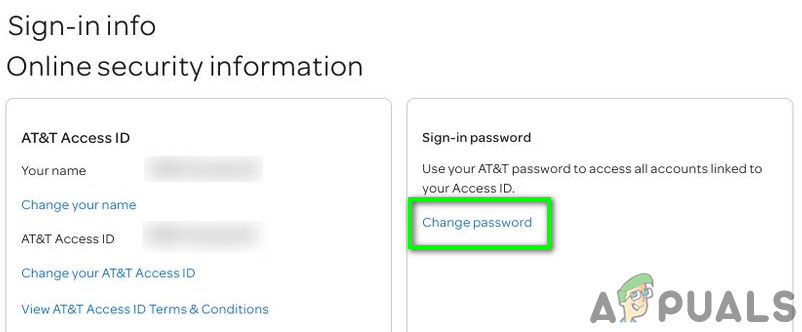
AT&T / DirecTVパスワードを変更する
- 今すぐ新しいパスワードを入力してください 文字と数字 (( 記号なし お気に入り ! %など)、変更を保存してサイトを終了します。
- 今 開いた 問題が発生したアプリまたはWebサイトで、新しく作成したパスワードを使用して資格情報を入力し、エラーがないかどうかを確認します。
解決策4:AT&TIDを使用する
AT&TアクセスID(サイトにログインするためのログイン資格情報と同じだと思われる)を使用しようとしている場合は、それが問題の根本的な原因である可能性があります。 AT&TアクセスIDは、AT&T / DirecTVWebサイトにログインするためのログイン資格情報と同じではありません。その場合は、AT&TアクセスIDを使用するか、ログイン資格情報をサイトに一致させるように変更することで、問題を解決できます。デスクトップ/ラップトップシステムでその手順を実行することをお勧めします。
- 打ち上げ ブラウザを開いて AT&T / DirecTV ウェブサイト。
- ログインする 資格情報を使用します。
- 開催中 プロフィール をクリックします サインイン情報 。
- 次に、次のリンクをクリックします AT&TアクセスID 。

AT&TIDを変更する
- これで、ユーザー名に、姓と数字が表示されます。
- 次に 変化する ユーザー名とパスワード 一致 君の AT&T / DirecTVの資格情報 。
- 変更を保存してサイトを終了します。
- 問題が発生したアプリ/関連ウェブサイトを開き、エラーがないかどうかを確認します。
解決策5:同じネットワーク内の異なるデバイスで同じアカウントを使用する
プラットフォームごとに異なるAT&T / DirecTVアカウントを設定し、それらを同じネットワークで使用しようとすると、DirecTVシステムエラーが発生する場合があります。その場合は、すべてのデバイスに1つのアカウントを使用するか、AT&T / DirecTVに別のアカウントを持つデバイスのネットワークを変更することで問題を解決できます。
- ログアウト 持っているデバイス/ウェブサイトの 別のAT&T / DirecTVアカウント 次に、残りのデバイス(例: NFLサンデーチケットのアカウント情報が異なる場合は、ログアウトしてください。
- 今 ログインする 残りのデバイスと同じアカウントを使用します。
それでも問題が解決しない場合は、別のオプションとして サポートに電話する ヘルプライン。電話をかけるときは購入証明を携帯しておくだけで、同じ日に問題が解決する可能性があります。
タグ DirecTV DirecTVエラー ストリーミング 読んだ5分